
Mengeksport dan menyimpan gambar dalam Word adalah keperluan yang sangat biasa, terutamanya penting semasa memproses dokumen. Editor PHP Apple akan memperkenalkan anda secara terperinci cara mengeksport dan menyimpan gambar dalam Word. Mengikuti tutorial kami, anda akan menguasai teknik ini dengan mudah dan menjadikan kerja anda lebih cekap dan mudah.
1 Mula-mula, kita buka dokumen perkataan pada komputer, klik pada bar menu dan klik [Insert]-[Picture] untuk memasukkan gambar baru anak panah merah dalam gambar di bawah menunjukkan kepada ditunjukkan.
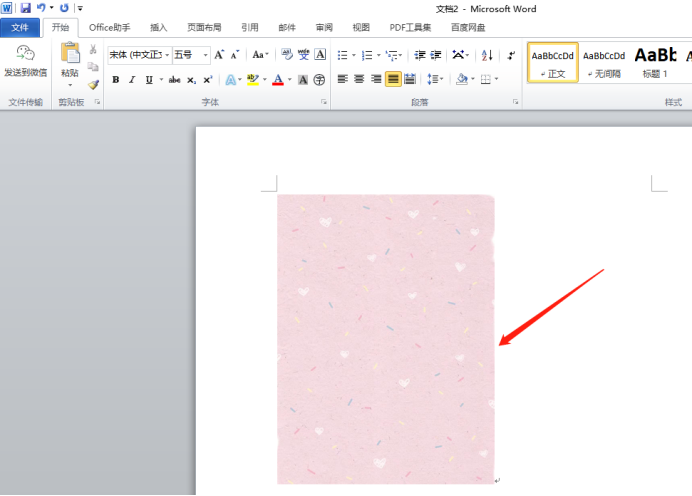
2 Kemudian, klik butang [Fail] di sudut kiri atas dan pilih fungsi [Simpan Sebagai] di dalam, seperti yang ditunjukkan dalam bulatan merah dalam rajah di bawah.
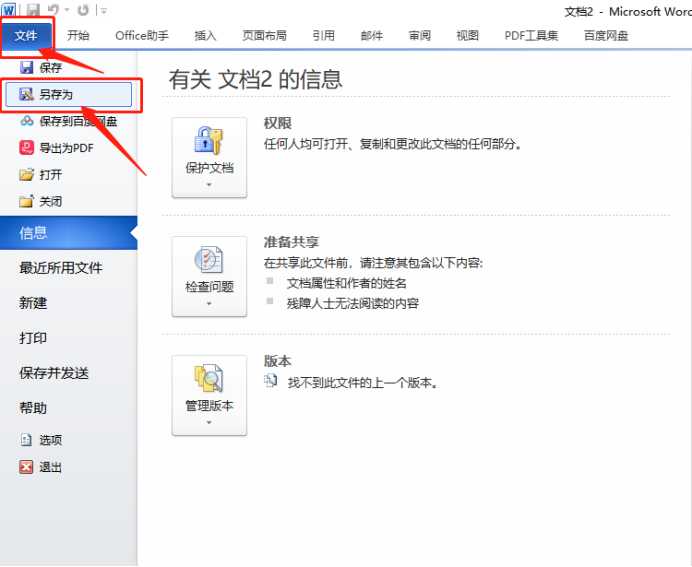
3 Antara muka simpan akan muncul Dalam halaman Simpan Sebagai, pilih lokasi simpan fail, kemudian pilih [Halaman Web] dalam kotak lungsur di sebelah kanan [Save Type], klik [Save. ] untuk mengesahkan, seperti ditunjukkan dalam warna merah di bawah Bahagian bulatan ditunjukkan.
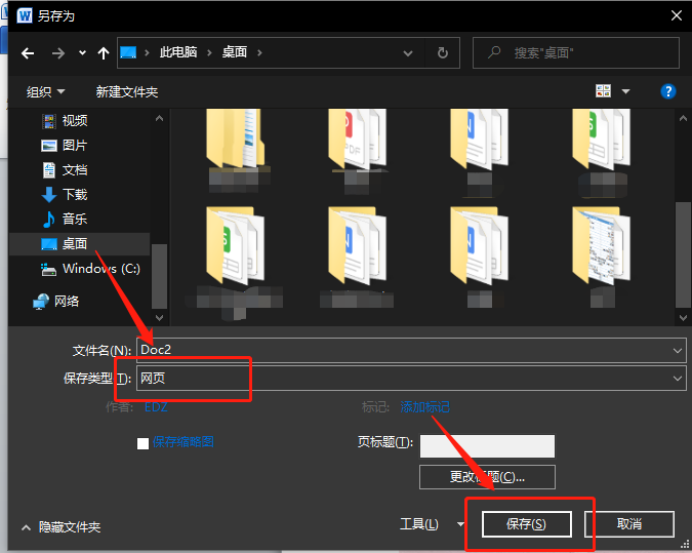
4. Cari lokasi di mana dokumen perkataan disimpan, dan anda boleh mencari folder tambahan, seperti yang ditunjukkan dalam bulatan merah dalam gambar di bawah.
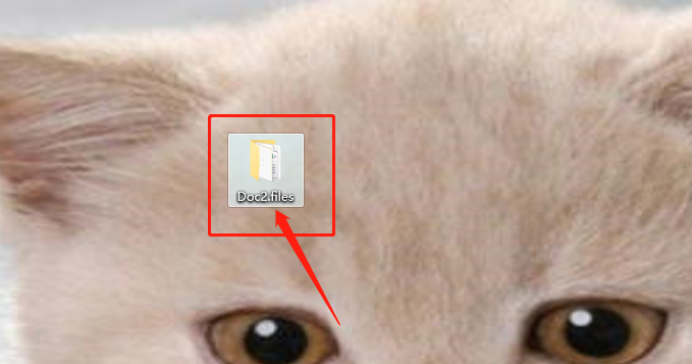
5 Akhir sekali, buka folder dan anda akan melihat gambar dalam dokumen perkataan telah berjaya disimpan. Selepas melengkapkan tetapan di atas, anda boleh mengeksport dan menyimpan gambar dalam perkataan, seperti yang ditunjukkan dalam bulatan merah dalam rajah di bawah.
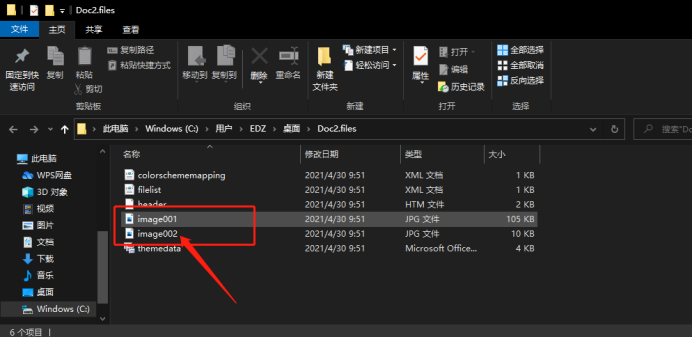
Bagaimana untuk mengeksport dan menyimpan gambar Word, hanya 5 langkah diperlukan, bukankah ia sangat mudah? Rakan-rakan yang belum belajar, sila ikuti langkah-langkah di atas!
Atas ialah kandungan terperinci Bagaimana untuk mengeksport dan menyimpan gambar Word. Untuk maklumat lanjut, sila ikut artikel berkaitan lain di laman web China PHP!
 Bagaimana untuk menukar warna latar belakang perkataan kepada putih
Bagaimana untuk menukar warna latar belakang perkataan kepada putih
 Bagaimana untuk memadam halaman kosong terakhir dalam word
Bagaimana untuk memadam halaman kosong terakhir dalam word
 Mengapa saya tidak boleh memadamkan halaman kosong terakhir dalam perkataan?
Mengapa saya tidak boleh memadamkan halaman kosong terakhir dalam perkataan?
 Word halaman tunggal menukar orientasi kertas
Word halaman tunggal menukar orientasi kertas
 perkataan kepada ppt
perkataan kepada ppt
 Nombor halaman perkataan bermula dari halaman ketiga sebagai 1 tutorial
Nombor halaman perkataan bermula dari halaman ketiga sebagai 1 tutorial
 Tutorial menggabungkan beberapa perkataan menjadi satu perkataan
Tutorial menggabungkan beberapa perkataan menjadi satu perkataan
 jadual sisipan perkataan
jadual sisipan perkataan




